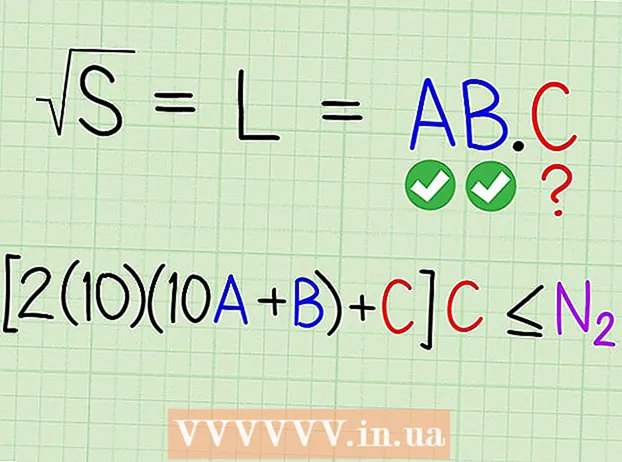Автор:
Eugene Taylor
Дата создания:
7 Август 2021
Дата обновления:
1 Июль 2024

Содержание
- Шагать
- Метод 1 из 2. Удалите пыль и грязь.
- Метод 2 из 2. Очистите и продезинфицируйте клавиатуру снаружи.
- Необходимости
Если клавиатура вашего MacBook Pro покрыта грязью и пятнами, пора попробовать. Очистить клавиатуру несложно, но нужно точно знать, как с ней обращаться. В конце концов, вы же не хотите, чтобы ваш MacBook был поврежден во время чистки. В этой статье вы можете шаг за шагом прочитать, как сделать клавиатуру вашего MacBook снова как новенькую.
Шагать
Метод 1 из 2. Удалите пыль и грязь.
 Выключите MacBook Pro и отключите его от сети. Во время чистки вы нажимаете много клавиш и можете случайно сделать что-то не так. Вы также не хотите рисковать получить удар током при чистке электрического прибора.
Выключите MacBook Pro и отключите его от сети. Во время чистки вы нажимаете много клавиш и можете случайно сделать что-то не так. Вы также не хотите рисковать получить удар током при чистке электрического прибора. - Может быть, вы не хотите выключать ноутбук, но все равно сделайте это. Во время чистки вы должны иметь возможность нажимать все клавиши, не опасаясь изменить важные настройки или случайно отправить своему боссу электронное письмо, полное ерунды. Считайте это заслуженным перерывом для вашего трудолюбивого компьютера.
 Откройте ноутбук и осторожно вытряхните его над мусорным ведром. Переверните ноутбук и встряхните его над мусорным ведром, чтобы избавиться от пыли и крошек, а также от грязи, застрявшей под клавишами.
Откройте ноутбук и осторожно вытряхните его над мусорным ведром. Переверните ноутбук и встряхните его над мусорным ведром, чтобы избавиться от пыли и крошек, а также от грязи, застрявшей под клавишами. - Нажмите все клавиши несколько раз, а затем снова встряхните ноутбук. Нажимая на клавиши, вы заставляете грязь рассыпаться и двигаться - грязь, которая накапливалась там за недели, месяцы или даже годы.
- Вы можете увидеть, как из вашего ноутбука выпадает грязь, но не можете. В этом случае не расстраивайтесь, так как эти действия в любом случае помогут ослабить прилипшую грязь, чтобы она была удалена на одном из следующих этапов процесса очистки.
 Очистите клавиатуру баллончиком со сжатым воздухом. Держите MacBook Pro под углом 75 градусов, распыляя сжатый воздух на клавиатуру. Этот угол является лучшим, потому что теперь грязь может выпадать, а не проникать глубже в ваш ноутбук. Во время распыления перемещайте баллончик слева направо, продвигая клавиатуру на всю длину, а затем снова вверх. Убедитесь, что вы не пропустите ни одного угла.
Очистите клавиатуру баллончиком со сжатым воздухом. Держите MacBook Pro под углом 75 градусов, распыляя сжатый воздух на клавиатуру. Этот угол является лучшим, потому что теперь грязь может выпадать, а не проникать глубже в ваш ноутбук. Во время распыления перемещайте баллончик слева направо, продвигая клавиатуру на всю длину, а затем снова вверх. Убедитесь, что вы не пропустите ни одного угла. - Держите сопло вашего аэрозольного баллона на расстоянии одного-двух дюймов от клавиатуры.
- Всегда держите аэрозоль в вертикальном положении.
- Будет полезно, если кто-нибудь поможет вам держать ноутбук под правильным углом во время распыления.
- Если ваш MacBook Pro старше модели 2016 года, вы можете пропустить этап использования сжатого воздуха. В старых моделях грязь распыляется глубже, а не наружу.
 Распылите сжатый воздух на ноутбук под другим углом. Поверните ноутбук вправо и под этим углом распыляйте сжатый воздух на клавиши. Снова сохраните угол 75 градусов. Таким образом, все крошки и чипсы от печенья останутся внутри и под вашей клавиатурой.
Распылите сжатый воздух на ноутбук под другим углом. Поверните ноутбук вправо и под этим углом распыляйте сжатый воздух на клавиши. Снова сохраните угол 75 градусов. Таким образом, все крошки и чипсы от печенья останутся внутри и под вашей клавиатурой. - Не забудьте держать соломинку на расстоянии около полутора дюймов от клавиатуры. Сжатого воздуха более чем достаточно, чтобы удалить грязь с такого расстояния. Распыление ближе может повредить ключи.
 Переверните ноутбук на другую сторону и снова обрызгайте клавиатуру сжатым воздухом. Теперь поверните ноутбук против часовой стрелки на тот же угол, чтобы выполнить последний этап обмывания. Поскольку вы снова распыляете сжатый воздух на клавиши под другим углом, теперь вы можете справиться с другой грязью и пылью. Распылите снова слева направо и сверху вниз зигзагообразно.
Переверните ноутбук на другую сторону и снова обрызгайте клавиатуру сжатым воздухом. Теперь поверните ноутбук против часовой стрелки на тот же угол, чтобы выполнить последний этап обмывания. Поскольку вы снова распыляете сжатый воздух на клавиши под другим углом, теперь вы можете справиться с другой грязью и пылью. Распылите снова слева направо и сверху вниз зигзагообразно. - Освободите свой автобус, пройдя по клавиатуре несколькими способами. Есть ли места, заслуживающие особого внимания? Настало время для этого.
- Встряхните ноутбук над мусорным баком в последний раз, чтобы избавиться от последних остатков.
Метод 2 из 2. Очистите и продезинфицируйте клавиатуру снаружи.
 Протрите клавиатуру тканью без ворса. Не используйте грубые или бумажные полотенца, так как это может вызвать царапины. Лучше всего использовать мягкую ткань из микрофибры.
Протрите клавиатуру тканью без ворса. Не используйте грубые или бумажные полотенца, так как это может вызвать царапины. Лучше всего использовать мягкую ткань из микрофибры. - Не давите на клавиатуру излишне, а протирайте пыль легкими прикосновениями.
 Для очистки клавиатуры используйте дезинфицирующие салфетки. Эта часть чистки очень приятна, потому что с помощью чистящей ткани вы можете смахнуть все пятна, круги и другие загрязнения. Дезинфицирующее средство также убивает все бактерии и вирусы. На клавиатуре нередко скапливается много грязи, поэтому потратьте время на ее тщательную очистку. Обратите особое внимание на неприглядные пятна и жирные углы. Будьте осторожны при чистке клавиш и не прилагайте слишком больших усилий к подвижным частям.
Для очистки клавиатуры используйте дезинфицирующие салфетки. Эта часть чистки очень приятна, потому что с помощью чистящей ткани вы можете смахнуть все пятна, круги и другие загрязнения. Дезинфицирующее средство также убивает все бактерии и вирусы. На клавиатуре нередко скапливается много грязи, поэтому потратьте время на ее тщательную очистку. Обратите особое внимание на неприглядные пятна и жирные углы. Будьте осторожны при чистке клавиш и не прилагайте слишком больших усилий к подвижным частям. - Убедитесь, что ваши чистящие салфетки не содержат отбеливателя. Например, используйте салфетки Dettol и внимательно изучите состав всех остальных салфеток.
- Вместо дезинфицирующих салфеток вы также можете использовать чистящую жидкость для электроники в сочетании с салфеткой из микрофибры. Вы также можете приготовить чистящую жидкость из равных частей воды и чистящего спирта.
- Будьте предельно осторожны при работе с жидкостями и не допускайте попадания капель на ноутбук. Имейте под рукой сухое полотенце, чтобы сразу же вытереть пролитую жидкость.
- Никогда не распыляйте чистящую жидкость прямо на клавиатуру, а используйте безворсовую ткань из микрофибры. Жидкость и ноутбуки не дружат. Помните об этом, чтобы не повредить ноутбук при чистке клавиатуры. Лучше используйте немного меньше, чем слишком много чистящей жидкости.
 Возьмите влажную ткань из микрофибры и протрите клавиатуру. Вы можете аккуратно протереть клавиатуру влажной тканью. Это удалит последние следы чистящей жидкости и позволит удалить последнее пятно.
Возьмите влажную ткань из микрофибры и протрите клавиатуру. Вы можете аккуратно протереть клавиатуру влажной тканью. Это удалит последние следы чистящей жидкости и позволит удалить последнее пятно. - Сначала хорошо отожмите влажную ткань над раковиной, чтобы не пропитать клавиатуру.
 Вытрите клавиатуру сухой тканью из микрофибры без ворса. Прежде чем закрывать ноутбук, убедитесь, что ваша клавиатура полностью высохла. Любая остаточная влага может повредить ваш ноутбук, поэтому дайте ему дополнительное время, чтобы как следует высохнуть между клавишами и на выходах. На этом последнем шаге вы полностью отполировали клавиатуру MacBook Pro до блеска, чтобы она снова выглядела как новая.
Вытрите клавиатуру сухой тканью из микрофибры без ворса. Прежде чем закрывать ноутбук, убедитесь, что ваша клавиатура полностью высохла. Любая остаточная влага может повредить ваш ноутбук, поэтому дайте ему дополнительное время, чтобы как следует высохнуть между клавишами и на выходах. На этом последнем шаге вы полностью отполировали клавиатуру MacBook Pro до блеска, чтобы она снова выглядела как новая. - Теперь проверьте все клавиши один за другим, чтобы убедиться, что они работают правильно.
Необходимости
- Баллон со сжатым воздухом
- Две салфетки из микрофибры без ворса
- Жидкость для очистки электроприборов, дезинфицирующие салфетки, не содержащие хлора, или вода и чистящий спирт.